使用 ZTNA 代理程式設定遠端桌面服務場
在本主題中,我們將向您介紹如何使用 ZTNA 代理程式設定遠端桌面服務 (RDS) 場。這是許多可能的部署場景之一。有關詳細資訊,請與 Microsoft 合作夥伴聯絡或參閱 Microsoft 文件。
在以下範例中,我們設定了由以下元件組成的三節點 Windows RDS 環境:
- 一個遠端桌面連線代理、閘道或 Web 伺服器。
- 兩台遠端桌面工作階段主機。
- 遠端桌面授權伺服器。
然後,我們在 Sophos Central 中進行 ZTNA 設定,並從 Windows 電腦建立 RDP 工作階段。
在 Windows Server 2019 上部署 RDS 場
構建 GUI VM 並將其加入您的網域。
注意
以下步驟中的名稱都是範例。設定 RDS 場時,必須使用網域和 VM 名稱。
在此範例中,我們構建三個新的 Windows Server 2019 GUI VM,並將它們加入到 zagent.com 網域,如下所示:
-
具有以下元件的名為
rdp3.zagent.com的 VM:- 遠端桌面閘道伺服器
- 兩個虛擬 CPU
- 4 GB RAM
- C 磁碟機上 60GB 的硬碟驅動器
-
具有以下元件的名為
rdp1.zagent.com的 VM:- 遠端桌面工作階段主機伺服器
- 兩個虛擬 CPU
- 16 GB RAM
- C 磁碟機上 80GB 的硬碟驅動器
-
具有以下元件的名為
rdp2.zagent.com的 VM:- 遠端桌面工作階段主機伺服器
- 兩個虛擬 CPU
- 16 GB RAM
- C 磁碟機上 80GB 的硬碟驅動器
接下來,部署 RDS 場。
RDS 場概覽應如以下範例所示:
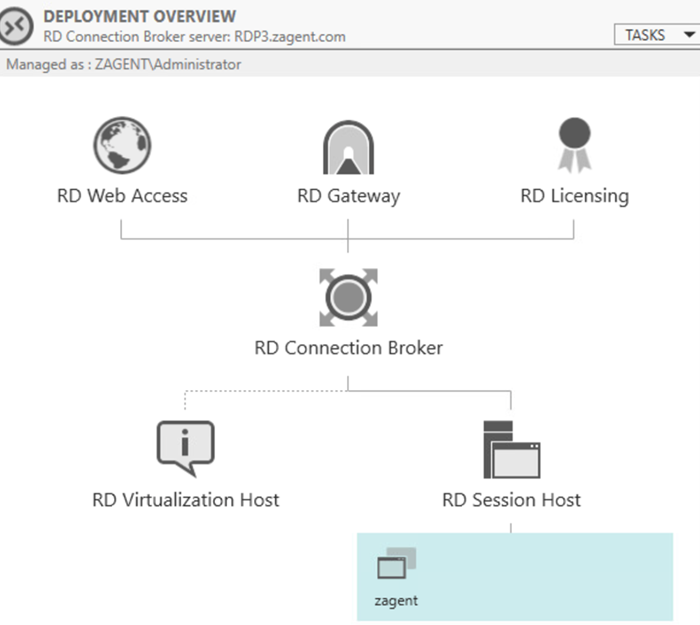
您將在部署伺服器下看到 VM。
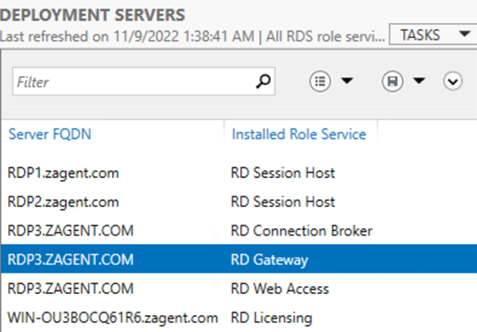
在 Sophos Central 中進行 ZTNA 設定
在 Sophos Central 中,執行以下動作:
- 移至我的產品 > ZTNA > 資源與存取。
- 按一下新增資源。
-
輸入以下設定:
- 名稱:rds farm
- 閘道:選取您的閘道
- 存取方法:代理
- 資源類型:RDP
- 外部 FQDN:rdp3.zagent.com
- 連接埠:3389, 443, 80
- 內部 FQDN/IP:RDS 閘道或資源的 IP 位址或 FQDN。
- 指派使用者群組:選取您的使用者群組
您將看到您的資源詳細資料。

建立 RDP 工作階段
在您要從其遠端存取另一台裝置的 Windows 電腦上,執行以下動作:
- 在 Web 瀏覽器中鍵入以下位址:
https://rdp3.zagent.com/rdweb -
輸入您的網域憑證。
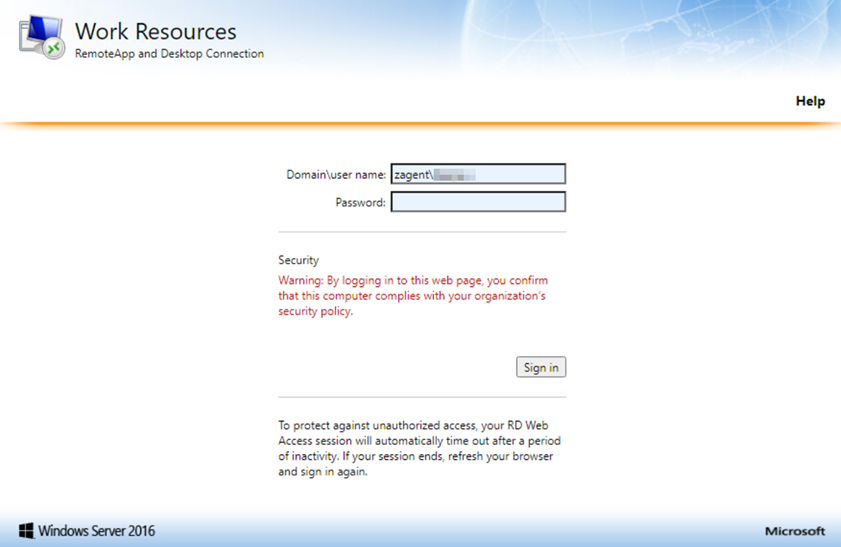
-
下載並儲存 RDP 設定檔案。
- 按兩下 RDP 檔案,然後按一下連線。
- 輸入您的網域密碼。
- 透過 ZTNA 建立到其中一個工作階段主機伺服器的 RDP 工作階段。
檢查流量是否經過 ZTNA
- 在 ZTNA TAP/TUN 介面卡和主介面上執行封包擷取。
- 執行 RDS 工作階段時,您將在連接埠 443(連線至 RD 閘道)上的 TAP/TUN 介面上看到封包。
- 按 "RD-G IP" 或 "RDSH-IP" 篩選主介面上的封包。不應顯示任何封包。